Git安装和TortoiseGit详细使用教程【基础篇】
环境:win8.1 64bit
这里需要说明一下,网上也有很多绿色版免安装的,今天这里主要还是介绍安装版的是如何安装的,方便参考和学习。
绿色免安装版下载地址:https://www.7down.com/soft/376234.html
安装准备:
-
首先你得安装windows下的git msysgit1.9.5
-
安装版本控制器客户端tortoisegit tortoisegit1.8.12.0 [32和64别下载错,不习惯英文的朋友,也可以下个语言包]
一、安装图解:
-
先安装GIT【一路默认即可】
安装好git以后,右键,会发现菜单多了几项关于GIT的选项
2.安装tortoisegit【一路默认即可】
安装好以后,右键,会发现菜单多了几项关于tortoisegit的选项
到此,安装算完成了,相比tortoiseSVN,安装完tortoiseGIT不需要重启电脑。
接下来是使用tortoiseGIT
二、图解使用tortoiseGIT
这里只是做一些最基本的功能的演示:
创建版本库,提交(commit)文件,推送(push)文件,更新文件,创建分支。
简介:git属于分布式版本控制器,其实每个人的电脑都是一个完整的版本库;比如两个人在局域网写一个项目,那么这两个人的电脑里面都是一个完整的项目,当有新的代码出现的时候,直接push给对方即可。当然人多的时候,又不在局域网里面,不可能push给每一个人,git的解决方案是用一台电脑当做集中的版本库,大家把新代码都push到上面去,要得时候在pull到自己电脑上。国外比较著名的就是github了,国内的oschina也广为人知。
确定后,在GitDemo文件夹下回多一个.git文件夹【电脑要设置为显示隐藏文件夹】
此文件夹,尽量不要乱修改或删除。
2.创建一个文件,然后提交(commit)到版本库[这个操作可以在离线状态操作]
2.1选择Git Commit->"master"
2.2填写message,勾选要commit的文件,然后点击OK。会在弹出一个窗口点击close即可。
3.然后在program中添加一个新的方法method。当文件代码改变,那么文件会显示为一个红色感叹号
4.将新增的代码,提交到版本库中,参考2.1和2.2步。
5.查看日志
在日志中,文件更改的信息,都很清楚。
6.将代码推送(push)到云端,例如:github、oschina上面
6.1:在oschina上新建一个项目,进入oschina-->Git@OSC-->新建项目
点击创建项目,下图的红框就是项目的URL了
6.2将电脑得代码push到云端。
右键-->tortoiseGit-->push
设置好URL,确定。然后开始push,输入用户名,输入密码就OK了
输入用户名,后面还要输入密码,然后等待成功。
6.3成功后,我们去oschina上看看push的项目吧
7.git还有个特别好用的功能,分支。
发现问题:你代码写了很多,运行OK;但是突然想加个新功能进去,这个功能你也不知道能否正常运行,而且修改过程中,除了新加代码和文件进去,还会修改以前的代码。要是万一失败,修改回来也是一种很麻烦的事情。这种时候很多人就用备份方式。来看看git是怎么优雅的处理这个问题的。
git的处理方式:当你想加一个新功能进去的时候,你可以新建一个分支,例如名字叫newfunction,然后在分支中把新功能加上去,如果OK,将代码合并到master分支上,如果新功能失败,切换回master分支上来,在newfunction写的代码,又全看不到了。
[ps:master是新建项目的主分支]
7.1新建一个分支,右键-->tortoiseGit-->Create Branch
右键,你会发现当前的分支为你新建的newfunction分支了
7.2接下来,就开心新增加你的功能;我们再proprame.txt中不仅增加了show方法,还修改了metho方法
7.3提交我们的代码,此时我们发现这个新功能不行,存在很多漏洞等等问题。我们想回到之前的代码。怎么办呢?
7.4为了回到之前的项目,我们直接切回master分支。
先来看看现在的文件内容,新加的和修改的都在。
然后我们切换到master分支,右键-->tortoiseGit-->Switch/Checkout
选择master即可,然后确定
再来看看program中的代码是否回到了从前呢?
无论是修改,还是添加,都没影响到复原。这就是分支的作用。这个功能是不是让你省去了很多工作量呢。
出处:http://www.mamicode.com/info-detail-423481.html
原文地址:http://blog.51cto.com/blackstorm/1604113
如果,您希望更容易地发现我的新博客,不妨点击一下绿色通道的【关注我】。(●'◡'●)
因为,我的写作热情也离不开您的肯定与支持,感谢您的阅读,我是【Jack_孟】!
本文来自博客园,作者:jack_Meng,转载请注明原文链接:https://www.cnblogs.com/mq0036/p/9442751.html
【免责声明】本文来自源于网络,如涉及版权或侵权问题,请及时联系我们,我们将第一时间删除或更改!
posted on 2018-08-08 14:48 jack_Meng 阅读(78213) 评论(3) 编辑 收藏 举报

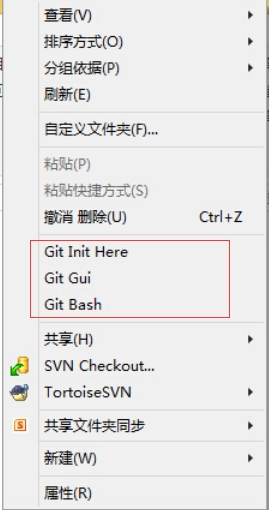
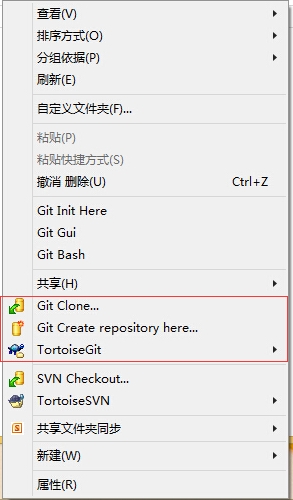
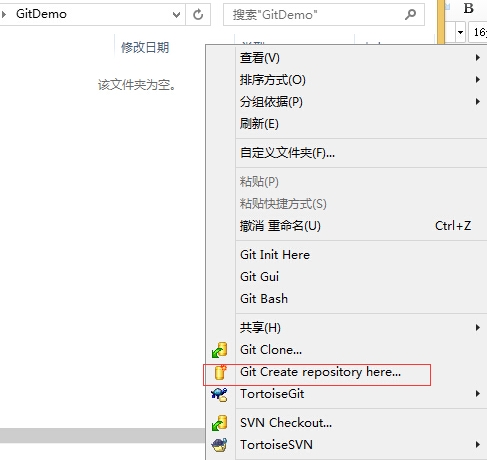
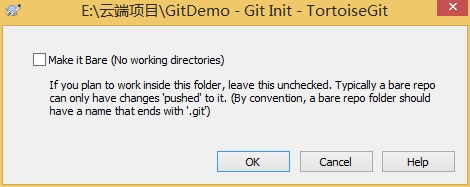
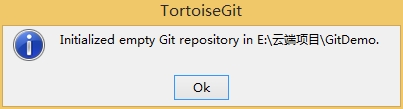
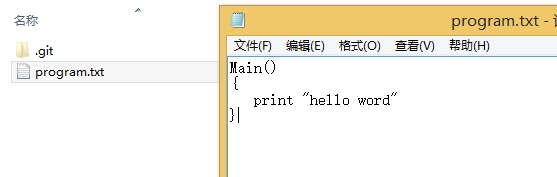
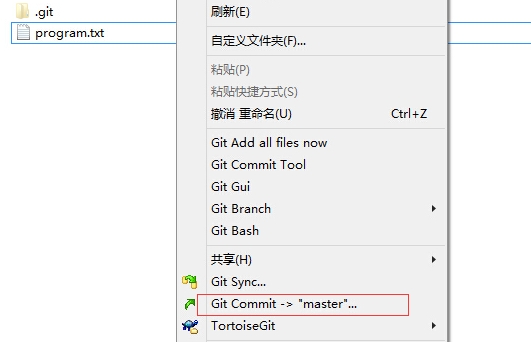
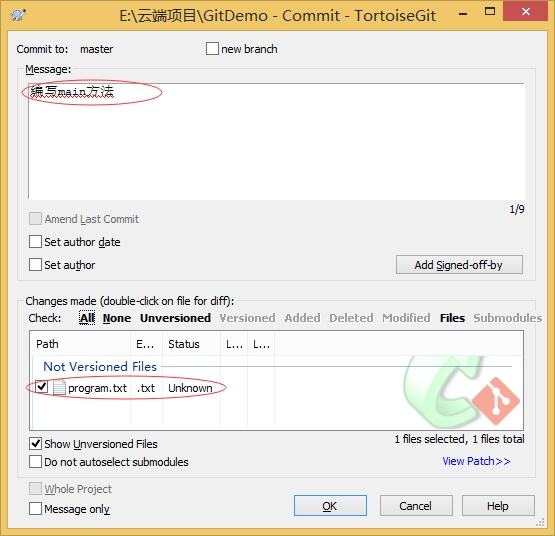
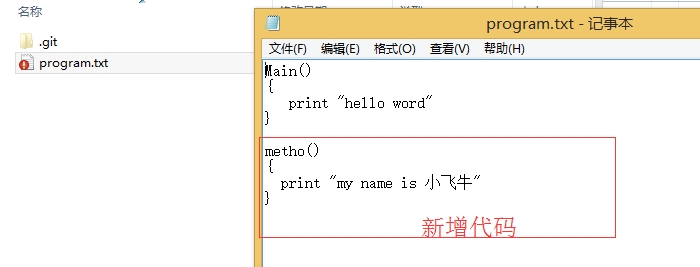
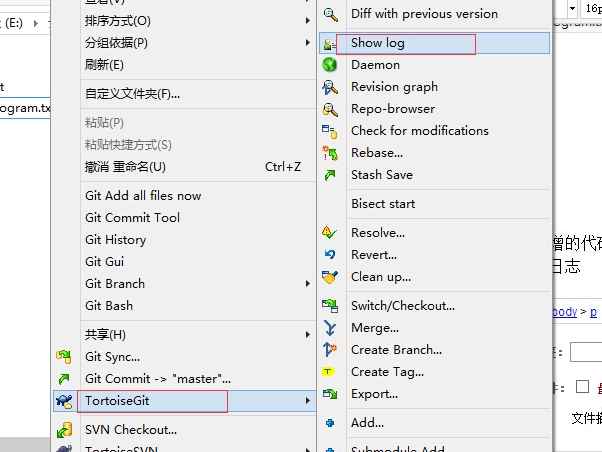
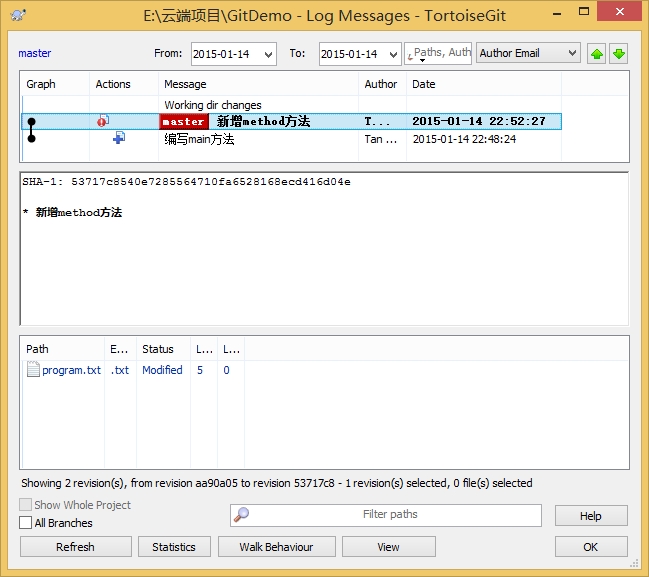
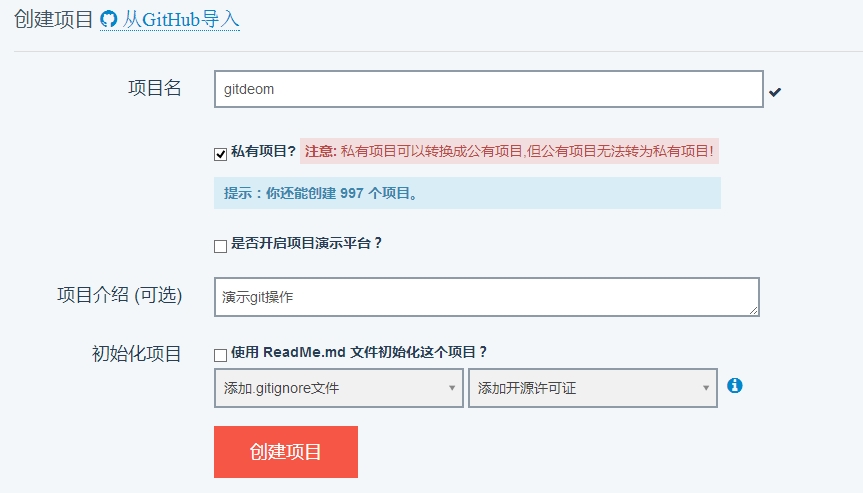
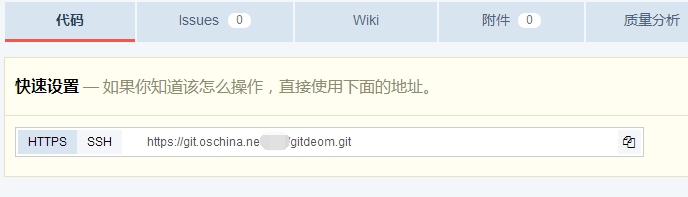
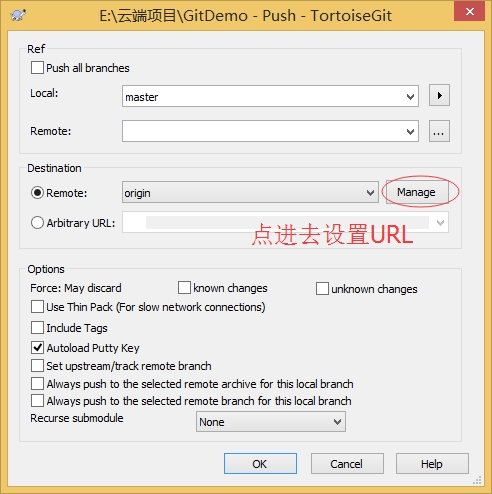
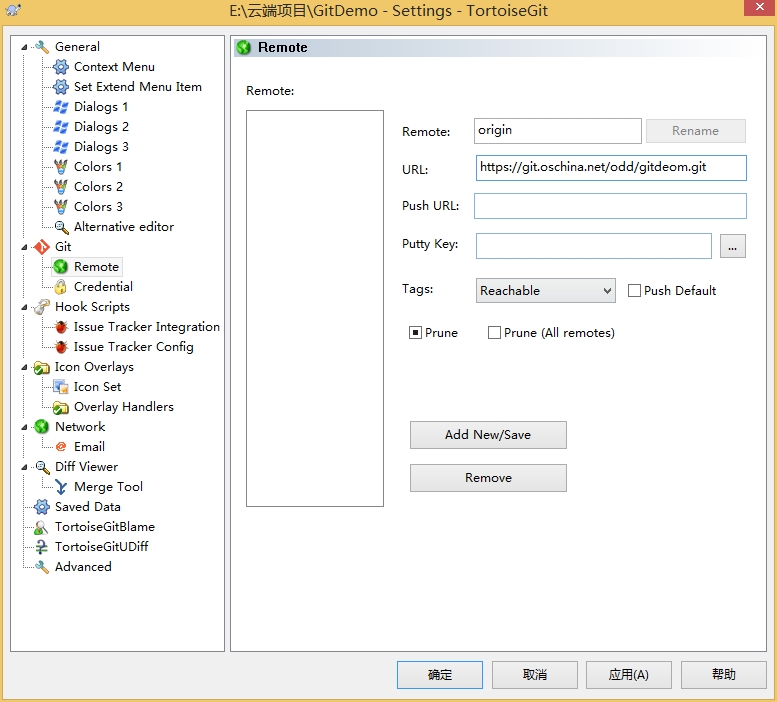
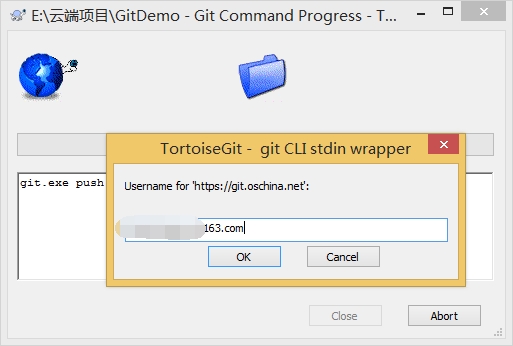
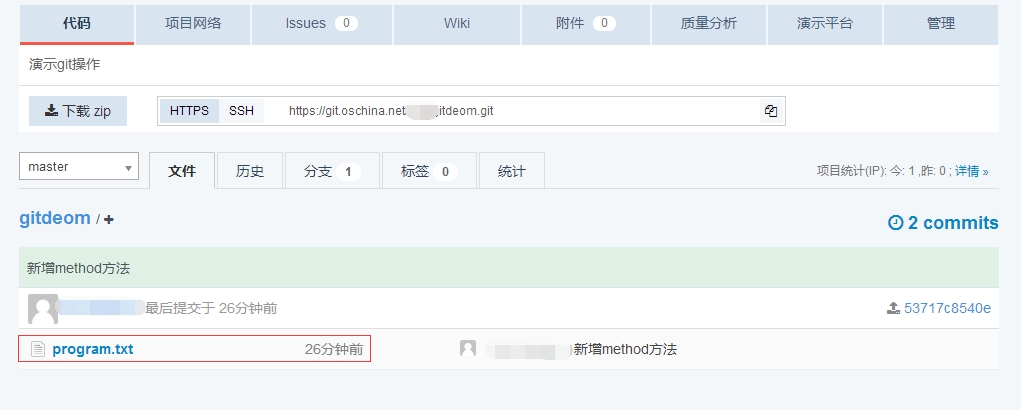
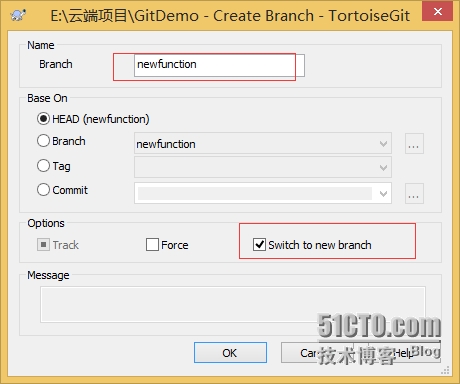
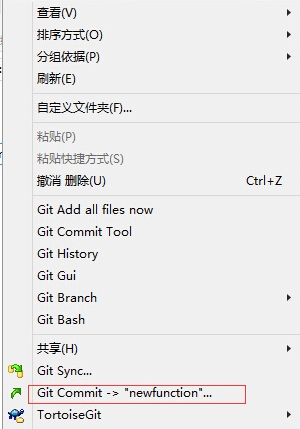
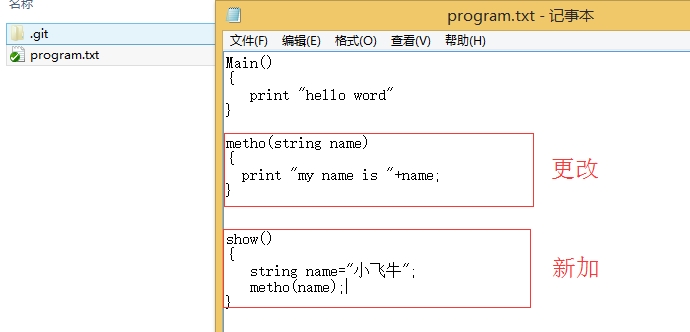
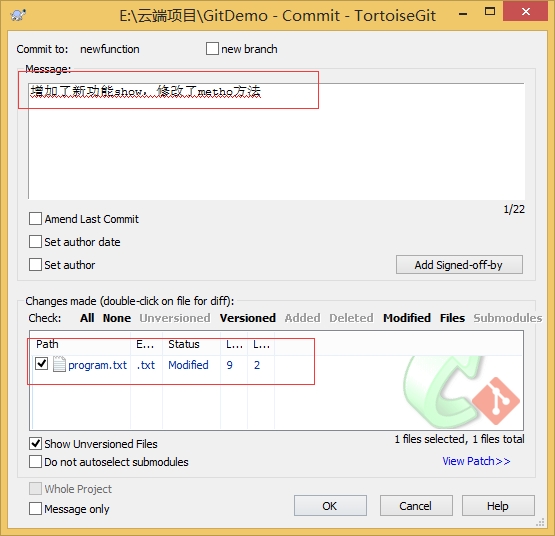
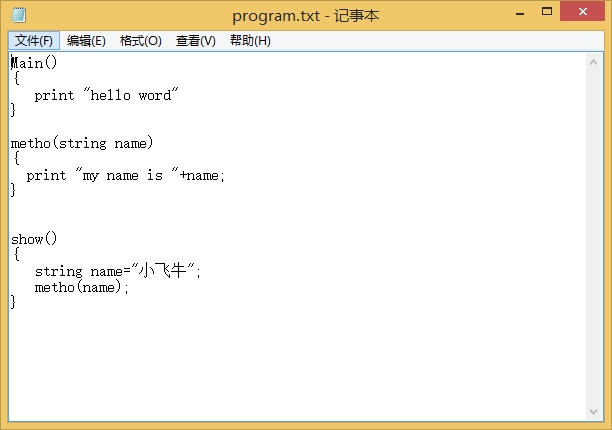
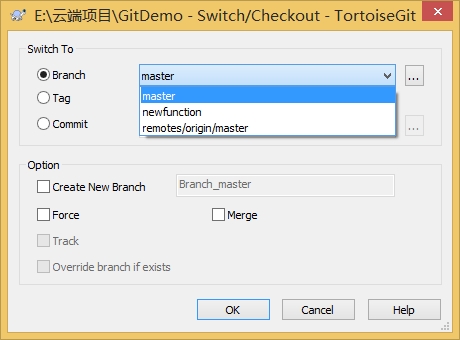
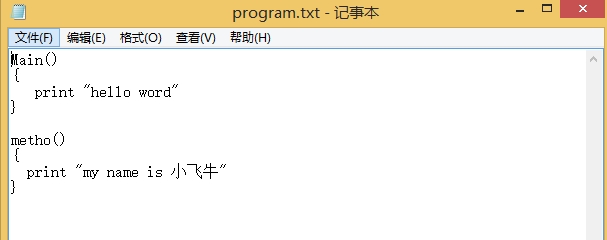






【推荐】国内首个AI IDE,深度理解中文开发场景,立即下载体验Trae
【推荐】编程新体验,更懂你的AI,立即体验豆包MarsCode编程助手
【推荐】抖音旗下AI助手豆包,你的智能百科全书,全免费不限次数
【推荐】轻量又高性能的 SSH 工具 IShell:AI 加持,快人一步
· AI与.NET技术实操系列(二):开始使用ML.NET
· 记一次.NET内存居高不下排查解决与启示
· 探究高空视频全景AR技术的实现原理
· 理解Rust引用及其生命周期标识(上)
· 浏览器原生「磁吸」效果!Anchor Positioning 锚点定位神器解析
· DeepSeek 开源周回顾「GitHub 热点速览」
· 物流快递公司核心技术能力-地址解析分单基础技术分享
· .NET 10首个预览版发布:重大改进与新特性概览!
· AI与.NET技术实操系列(二):开始使用ML.NET
· 单线程的Redis速度为什么快?
2017-08-08 c#通用json帮助类
2017-08-08 TCP和UDP通信(C#网络编程) ---- 系列文章
2017-08-08 基于C#的UDP协议的异步实现
2017-08-08 基于C#的UDP协议的同步实现